这是一个有点自相矛盾的题目,既然都会自己写插件了,还会搞不定提交这等小问题吗?-____- 不过这其中的过程其实并非那么一目了然,还是把我摸索的结果与大家分享吧。
这是向 WordPress 官网提交插件的步骤,提交主题的过程应该与此大体类似,也可以参考。
一、为什么要向 WordPress 官网提交插件?
1,向Wordpress 官网,也就是 wordpress.org,提交插件之后,就可以在官网插件目录中浏览到,增加了插件曝光的机会,可以让更多的人看到,安装也更为方便。
2,Wordpress 的官方插件库不仅是个目录,而且提供了存放插件的空间,大小、流量似乎都无限制。免得放在自己的空间,被人链了几下就把流量用光了。
3,wordpress.org 还提供了版本控制 subversion,控制版本很方便。
4,把插件发布到 WordPress 官方插件目录之后,还可以统计追踪插件下载量、让用户评论和打分等等,让插件作者能够心中有数。
二、提出申请
首先要在 http://wordpress.org/extend/plugins/add/ 填表申请,等待人工审核通过之后,才能上传自己的插件。
表格很简单,只要填插件的名字和简要描述就可以了(当然,要用英文)。插件的名字是以后不能改的,所以请想好。描述以后可以改,所以可以随便写。我就写了一句话。Plugin URL 是不必填的,我填了本博客关于这个插件的页面 https://myfairland.net-utf8-excerpt/,上面全是中文,估计他们也看不懂,所以这个关系不大。
审核似乎极容易通过。提交申请之后,大概一天之内就会收到 wordpress.org 发来的 email,告诉你审核通过了,信中还附有几个有用的 URL。
三、上传文件(暨 TortoiseSVN 简要教程 -__-)
WordPress 官网有如何上传插件的帮助(http://wordpress.org/extend/plugins/about/svn/),但该文是以 Linux 用户为例,那么 Windows 用户该怎么做呢?那里不让人直接在浏览器里上传文件,必须用 subversion 软件。如果你很熟悉 subversion 的使用,可以粗略地看看这一步。如果不熟悉,请详细地往下读。
1,Windows 下有不少提供 subversion 功能的软件,推荐 TortoiseSVN。请自行搜索 TortoiseSVN 并下载安装,重启电脑。
2,在自己的电脑里新建一个目录,用来和 wordpress.org 上的插件目录同步。比如我建的目录是 E:\SVN\wordpress\test\wp-utf8-excerpt\。
3,在 E:\SVN\wordpress\test\wp-utf8-excerpt\ 文件夹上点右键,可以看到弹出的右键菜单里多了几个 TortoiseSVN 的命令。点击其中的 SVN Checkout。
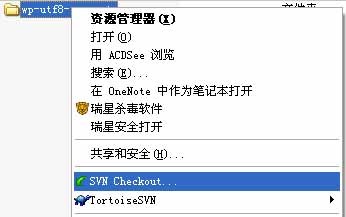
4,在弹出的窗口中,URL of repository 是服务器的地址,这个地址在 wordpress.org 发来的 email 中有。Checkout directory 是本地电脑上的地址,软件会自动填好。其他设置不用改,点 OK 确定。
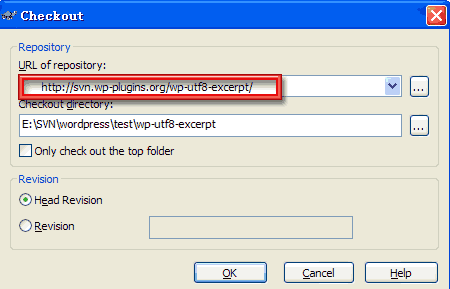
5,这时软件就会向服务器发送请求,把服务器上的东西下载下来。因为这时候我们还没上传任何东西,所以下载下来的只是几个空的目录结构。这些文件夹的图标上都打着绿色的勾,表示本地和服务器端是同步的。

6,把插件文件复制到 trunk 文件夹里。注意不要压缩打包,复制原文件就可以了。Wordpress 官网会自动生成压缩包供用户下载的。
选中这些文件,点右键,在弹出的菜单中选择 TortoiseSVN –> Add。
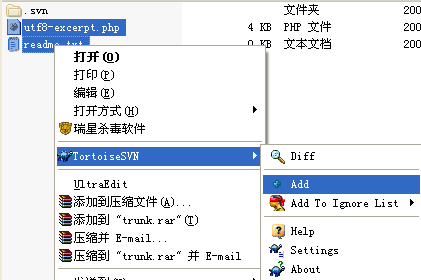
7,Add 之后,这些文件的图标上会出现一个加号,但这时只是给这些文件做了标记,还没有传到服务器上。
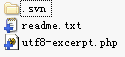
8,为了把文件实际传到服务器上,需要在 trunk 文件夹上点右键,选择 SVN Commit。
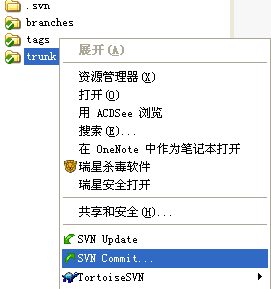
9,弹出的窗口中,最大的那块文本框是供你写 log 的,如这次上传了什么文件,做了哪些修改等。这个 log 一定要填,不然就会无法上传,我开始就是因为这个没填而老是失败。
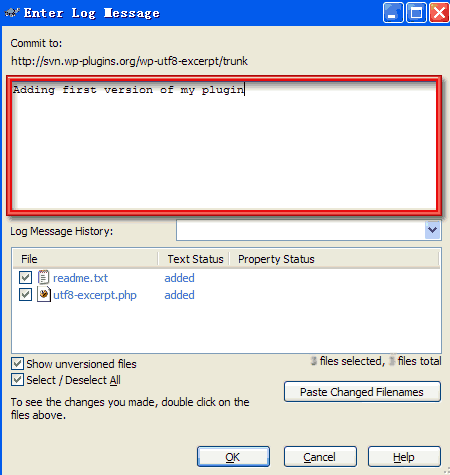
10,之后会要求输入用户名和密码。注意,这里要填的是 wordpress.org 的帐号密码,不是 wordpress.com 的帐户密码,这两者是不同的。
你可能已经注意到了,只有上传需要输入用户名密码,下载是不需要的,任何人都可以下载。
11,这时打开 WordPress 官网提供的插件地址 http://wordpress.org/extend/plugins/wp-utf8-excerpt/ 可以看到已经上传成功,可供用户下载了。
TortoiseSVN 使用方法小提示:初次使用是 SVN Checkout,之后,从服务器下载是 SVN Update,往服务器上传是 SVN Commit。以后要对插件做修改的话,在原文件上修改,然后重新 Commit 就可以。
四、设定插件的其他信息
关于插件的其他一些信息,比如适用版本、安装说明、FAQ、截图等等是在 readme.txt 文件中设定的。官网会自动从这个文件中读取内容来生成插件页面的信息。 http://wordpress.org/extend/plugins/about/readme.txt 是对 readme 文件的详细说明,它本身也是一个范例文件。这里还有一个验证器,可以检查 readme 文件是否符合要求。编辑好 readme 文件并上传之后,稍等(官网说是15分钟之内)即可看到官网的插件页面随之改变。
还有一些插件信息,如插件作者、插件主页等是在插件本身的 php 文件头部定义的,相信插件作者应该很熟悉这一点。同类信息却要在两处设置,似乎有些麻烦。也许 WordPress 以后会把它们合并成一处吧。
五、版本控制
如果你的插件经常修改、升级,需要维护一个开发版,同时还要有个稳定版供用户下载使用,那么:
1,把不断修改的开发版文件放在 trunk 目录下,并在trunk 目录下的 readme.txt 中写上一句
Stable tag: 1.0
这个 1.0 是插件稳定版的版本号,可自行修改。
2,在 tags 目录下建立以该版本号为名的子目录,并把稳定版的文件放在该子目录中。其路径大体如此:
tags/1.0/my-plugin.php
3,把稳定版的 readme.txt 文件也放在该以版本号为名的子目录下。官网插件目录中显示的信息将以这里的文件为准。默认提供给用户下载的也是这个子目录下面的文件。
4,在这种情况下,trunk 目录下的 readme.txt 的主要作用就是告诉系统哪个是稳定版。
如果不需要维护这么多版本,trunk 目录下直接放稳定版即可,readme.txt 中 Stable tag 这项不写或者写成“trunk”,系统都会理解 trunk 目录就是稳定版所在地。
本文作者:Betty | 本文地址: https://myfairland.net/how-to-submit-a-plugin-to-wordpress-org/
本站文章除特殊标明者外均为原创,版权所有,如需转载,请以超链接形式注明作者和原始出处及本声明



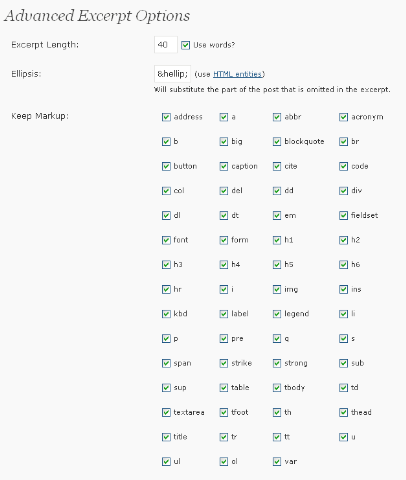
感谢分享,收藏一下!
我是来崇拜Betty的。哈哈
发现Betty用的是瑞星…
不用客气……
我发现发布到官网作用还真大,这个小插件我以为根本就不会有人理会的,结果几小时之内就有几十人下载了……
[…] 已经提交 WordPress 官网了,请到官网下载:http://wordpress.org/extend/plugins/wp-utf8-excerpt/ […]
飞过
[…] 今天真是人品爆发,在Betty的这个文章的指导下,终于把三个插件全部上传到官网: […]
谢谢哈,通过你的方法,我也上传了三个插件了!
@Showfom:
好啊,我去看看都是什么插件 ^_^
@Betty:
都在这里:
http://showfom.com/planning-20090406/
[…] 已经提交 WordPress 官网了,请到官网下载:http://wordpress.org/extend/plugins/wp-utf8-excerpt/ […]
哈哈。不错啊。等了几天。终于申请通过了。
非常好的教程。
[…] 已经提交 WordPress 官网了,请到官网下载:http://wordpress.org/extend/plugins/wp-utf8-excerpt/ […]
[…] 2,如何向 WordPress 官网提交自己做的插件 […]
[…] 已经提交 WordPress 官网了,请到官网下载:http://wordpress.org/extend/plugins/wp-utf8-excerpt/ […]
哈哈, 我也学会了, 不过我不用乌龟哈.
很详细,很全面 谢谢
[…] 如网页http://myfairland.net/how-to-submit-a-plugin-to-wordpress-org/ […]
[…] 晚上wordpress发了一封email,告知我的plugins已经获得审核通过。按照《如何向 WordPress 官网提交自己做的插件》步骤,安装了SVN后非常容易就将插件文件上传到了官网服务器。目前插件下载页面已经可以访问,欢迎大家多给几颗星哈。 […]
3q,"不为无益之事,何以遣此有涯之生"出处是哪?
@wq:
搜索一下就知道了,呵呵 :)
[…] 参考了下这篇文章:如何向 WordPress 官网提交自己做的插件。除了代码之外,要添加以下几个文件: readme.txt, 官网有个范例文件和验证器,记得用UTF-8编码哦,不然中文会乱码。readme.txt每个段会对应插件的detail里面一个tab。detail中文换行似乎有问题,经过实践发现,每一行后面加一个空行就能正确换行了。 […]
参考你的文章改写了一下,已经注明链接.没问题吧?
呃,如果能注明哪些是我写的,哪些是你修改的部分就更好了 :)
[…] 4、《如何向 WordPress 官网提交自己做的插件》。 […]
赞,好久不用svn了